VMware Edge Network Intelligence unterstützt die Massenbearbeitung und den Massen-Upload von benutzerdefinierten AP-Gruppen. Führen Sie für die folgenden Schritte aus, um die Massenbearbeitung und den Massen-Upload von benutzerdefinierten Gruppen durchzuführen.
Prozedur
- Melden Sie sich beim VMware Edge Network Intelligence-Portal an.
- Navigieren Sie zu Mein Konto (My Account) > Admin-Einstellungen (Admin Settings) > AP und benutzerdefinierte Gruppen (AP & Custom Groups).
Die Seite AP UND BENUTZERDEFINIERTE GRUPPEN (AP & CUSTOM GROUPS) wird angezeigt.
- Klicken Sie auf TABELLE BEARBEITEN (EDIT TABLE), um eine vorhandene benutzerdefinierte Gruppe zu ändern.
Eine Tabelle aller vorhandenen benutzerdefinierten Gruppen wird im Modus Bearbeiten (Edit) angezeigt.
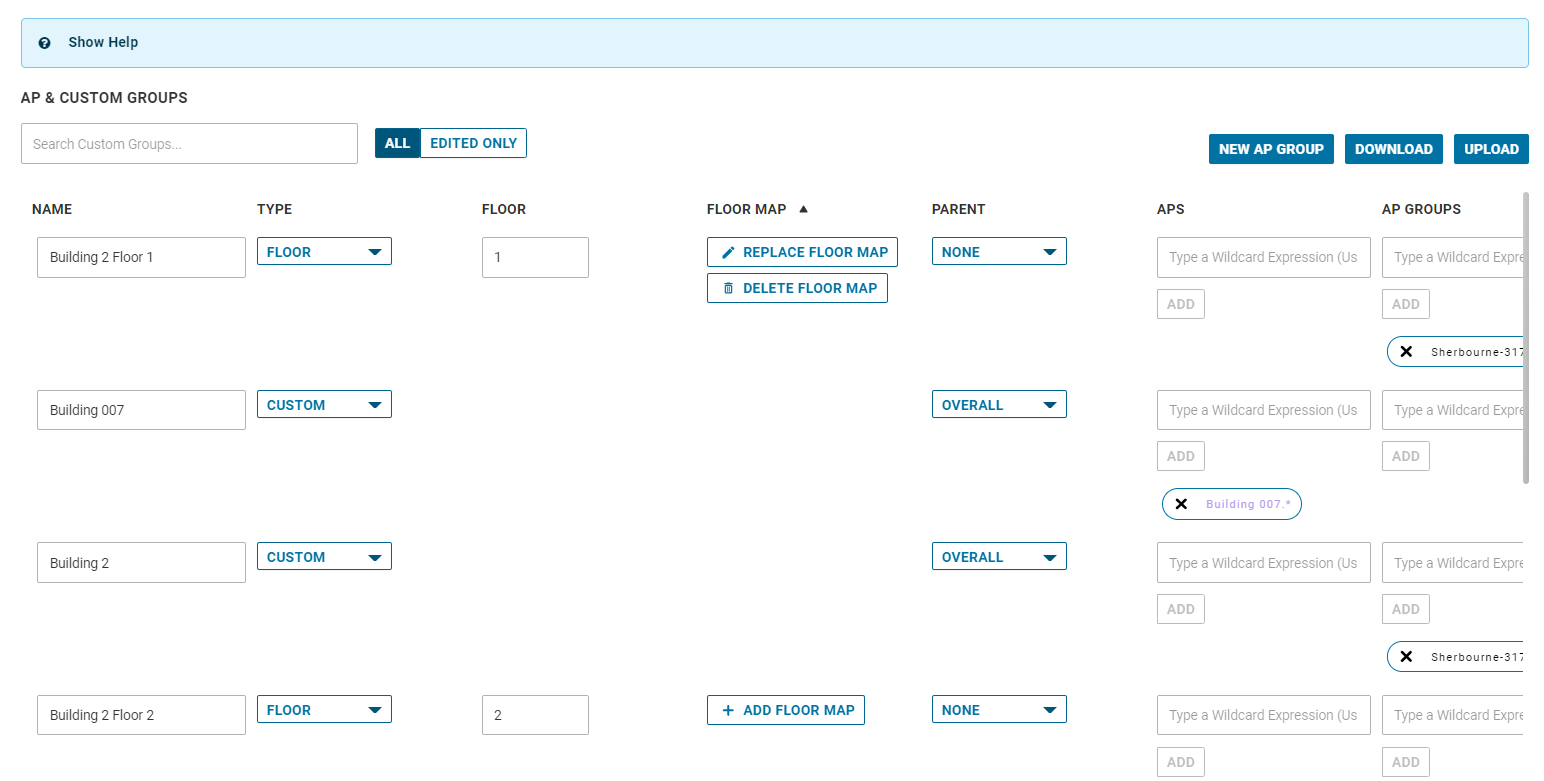
- Klicken Sie auf HERUNTERLADEN (DOWNLOAD).
Dadurch wird die aktuelle Liste der benutzerdefinierten Gruppen heruntergeladen, und der heruntergeladene Inhalt wird als CSV-Datei auf Ihrem Computer gespeichert.
- Öffnen Sie die heruntergeladene CSV-Datei mit einem CSV-Editor (z. B. Excel, Google-Tabellen usw.), um vorhandene benutzerdefinierte Gruppen zu aktualisieren oder neue benutzerdefinierte Gruppen zu erstellen.
Stellen Sie bei der Massenbearbeitung mithilfe der CSV-Datei sicher, dass die folgenden Richtlinien erfüllt sind:
- Hauptwerte sollten durch Kommas voneinander getrennt sein.
- Zum Trennen mehrerer APs oder AP-Gruppen sollte eine vertikale Linie oder der Pipe-Operator „|“ verwendet werden.
- APs oder AP-Gruppen sind zwingend erforderlich, damit der Import funktioniert.
- Sie können benutzerdefinierte Gruppen nicht mithilfe der CSV-Datei entfernen. Um benutzerdefinierte Gruppen zu entfernen, verwenden Sie das Symbol „Löschen (Delete)“ im Bildschirm „Bearbeitungsmodus (Edit mode)“.
Hinweis: Stellen Sie bei neuen oder geänderten Einträgen sicher, dass die letzte Spalte mit der Bezeichnung „ ignore“ leer bleibt. Wenn Ihre Änderungen nicht funktionieren, müssen Sie sicherstellen, dass die Spalte „ ignore“ leer ist.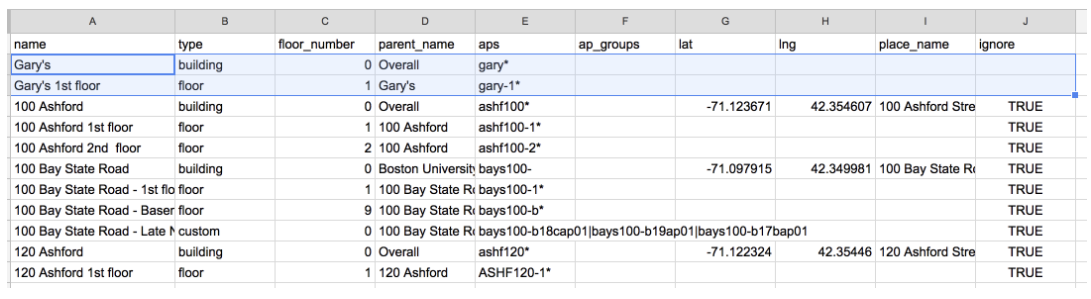
- Nachdem Sie die gewünschten Änderungen vorgenommen haben, speichern Sie die CSV-Datei oder exportieren Sie die aktualisierte Datei im CSV-Format.
- Klicken Sie auf der Einstellungsseite AP UND BENUTZERDEFINIERTE GRUPPEN (AP & CUSTOM GROUPS) auf HOCHLADEN (UPLOAD), um die aktualisierte CSV-Datei mit neuen oder aktualisierten benutzerdefinierten Gruppen hochzuladen.
- Bevor Sie die Änderungen übernehmen, können Sie sie überprüfen. Um die Änderungen zu übernehmen, klicken Sie auf SPEICHERN (SAVE).